Un test bun pentru a monitoriza pâlpâirea
Ne pare rău pentru amatorism, dar am înțeles că în acest fel: (simplă și condiționată)
- Aceasta a fost culoarea albă a pixelului, este necesar să se prezinte 1Volt
- Asta a fost negru, trebuie să 0 volți (fără tensiune)
Pentru un fundal gri, pentru a lăsa pixelii au nevoie de 0,75 volți.
Dar electronica este dificil de a menține o tensiune constantă, deci actualizează tensiunea pe grupurile de pixeli în conformitate cu o anumită schemă. În timp ce actualizarea unui grup de pixeli, o tensiune diferită picături:
1. 0,72 V; 0,78 B (sub tensiune)
2. La 0,78 (sub tensiune); 0.72 În
După cum puteți vedea, fiecare moment în medie 0,75V, adică, utilizatorul vede un fundal gri
Aceste teste de pixeli, de doar un singur grup aprins în mod deliberat, al doilea grup de pixeli este dezactivat. Ca rezultat:
1. 0,72 V; 0 V (pixelii sunt dezactivate)
2. La 0,78 (sub tensiune); 0 V (pixelii sunt dezactivate)
După cum puteți vedea, în acest caz, pentru operarea intervalele de tensiune pixeli. Această oscilație determină o schimbare a culorii de luminozitate, ceea ce noi percepem ca pâlpâirea. Mai ieftin e-umplere, cu atât mai mare gama de fluctuațiile de tensiune în pixeli, și pâlpâirea mai vizibile.
unul dintre testele puternic pâlpâit
Am crescut frecvența de care a fost foarte critic pe un monitor CRT și este aproape să nu fie perceptibil fără aceste teste, pe ecranul LCD. Am și să se concentreze pe ea oprit de plată.
încă mai pâlpâie un pic, dar a fost mult mai bine!
încercați. Ochii nu percep, dar cu siguranță foarte obositoare.
dacă după selectarea modului dorit ecranul stins și care nu sunt incluse, fără panică. ) Așteptați 15 secunde sau apăsați Esc
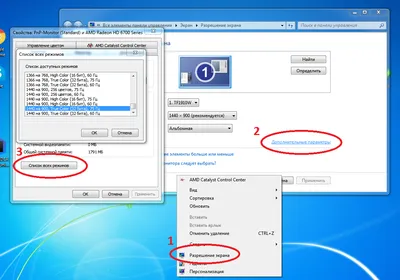
Descoperi ramură 5
îmi pare rău monitorul la o rezoluție de maxim HD plin de 60Hz este disponibil.
ramură Descoperi 4
în cazul în care cartela este verde - în driverul de setare creați o nouă soluție cu frecvența dorită - Eu stau la 75Hz
Reds ca un program de terță parte